Denetim Masası'nı Windows görev çubuğuna sabitleme
Windows makinenize kazmak isterseniz vebirçok özel ayar yapın ve işletim sisteminin çalışma şeklini değiştirin, muhtemelen çok fazla Denetim Masası'na giriyorsunuzdur. Erişimi kolaylaştırmak için neden Görev Çubuğuna yapıştırılmıyorsunuz? İşte nasıl.
Windows 7 Görev Çubuğuna Pin Kontrol Paneli
Denetim Masası'nı Windows 7 görev çubuğuna sabitlemeBasit bir sürükle ve bıraktan daha fazlası, ancak zor değil. Başlat menüsü veya masaüstü simgesi aracılığıyla Denetim Masası'nı açın - başlatmak için hangi yöntemi kullanırsanız kullanın. Ardından bir kez açıldığında, Denetim Masası düğmesi Görev Çubuğunda görüntülenecektir.
Sağ tıklayın ve Bu Programı Görev Çubuğuna Sabitle'yi seçin. Bu kadar.

Pin Denetim Masası Windows 8.1 Görev Çubuğu
Windows 8.1'de Denetim Masası'nı Görev Çubuğuna sabitlemek kolaydır. Yukarıda gösterilen aynı yöntemi kullanabilir veya Windows 8 Başlat ekranının size yeni özelliklerini göstermesini sağlayabilirsiniz.
Başlat menüsüne gitmek için Windows Tuşu'na basın ve yazın: Kontrol Paneli Arama alanında. Sonuçlarda Denetim Masası'na sağ tıklayın ve Görev Çubuğuna Sabitle'yi seçin. Başlat ekranına da sabitleyebileceğinizi unutmayın.
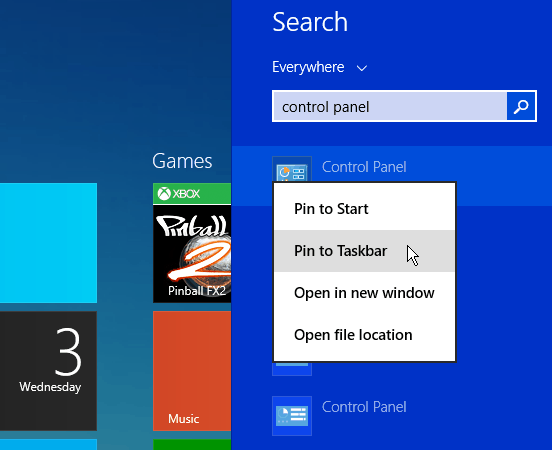
Şimdi masaüstüne gidin ve en son girdiğiniz 10 öğeyi içeren bir Jump Listesini almak için Kontrol Paneli simgesini sağ tıklayın.
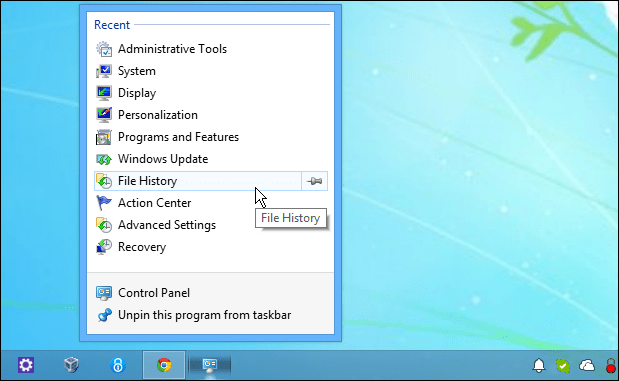
Öğeleri Atlama Listesi'ne sabitleyebilirsiniz, böylece en sık kullandıklarınız her zaman kullanılabilir olur. Kesin olan bir şey var, bu hile hem Windows 7 hem de 8’de Windows Update’e gitmeyi çok kolaylaştırıyor.
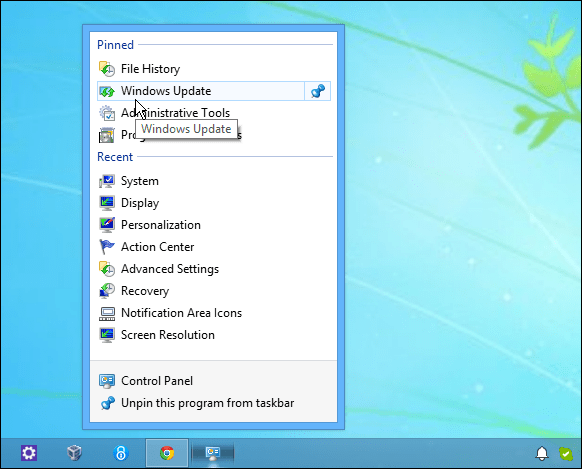
![Denetim Masası'nı Pencere 7'ye Bilgisayarıma Geri Ekleme [Nasıl Yapılır]](/images/microsoft/add-the-control-panel-back-to-my-computer-in-window-7-how-to.png)



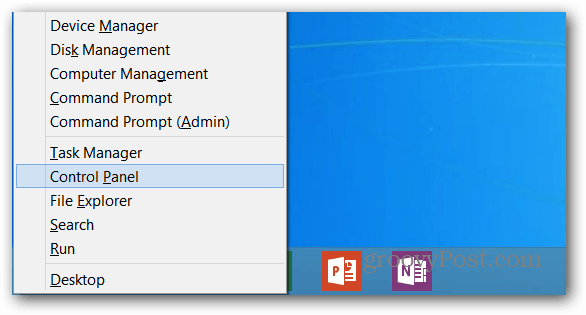



yorum Yap